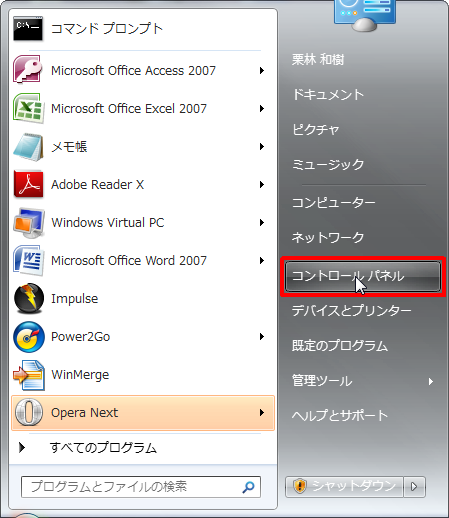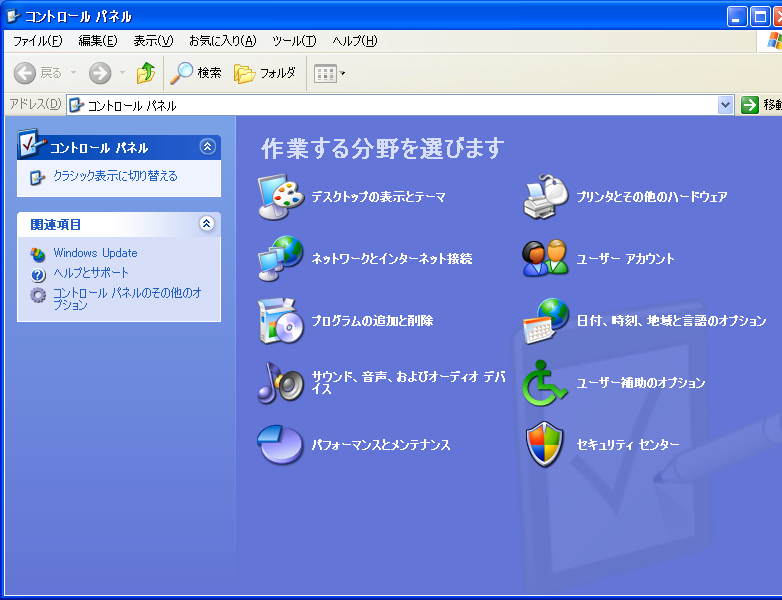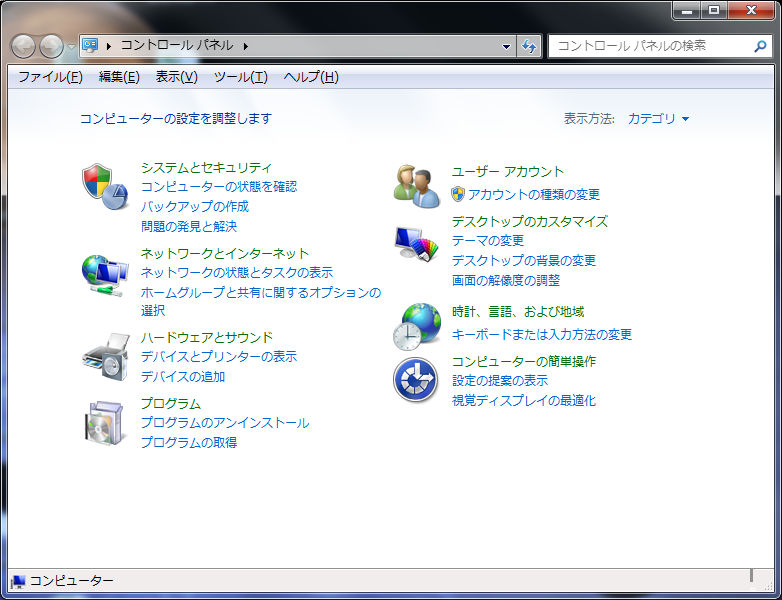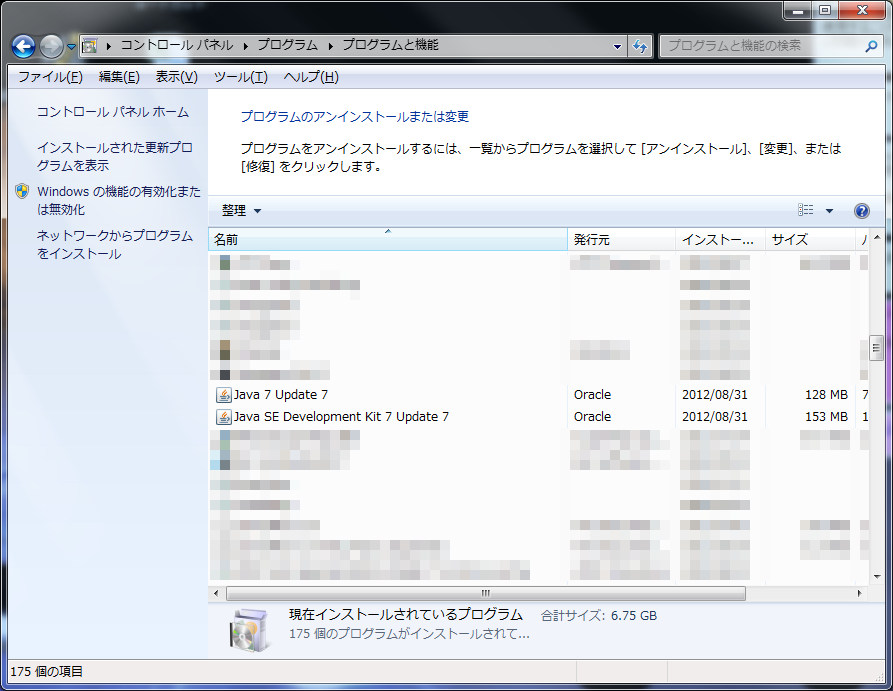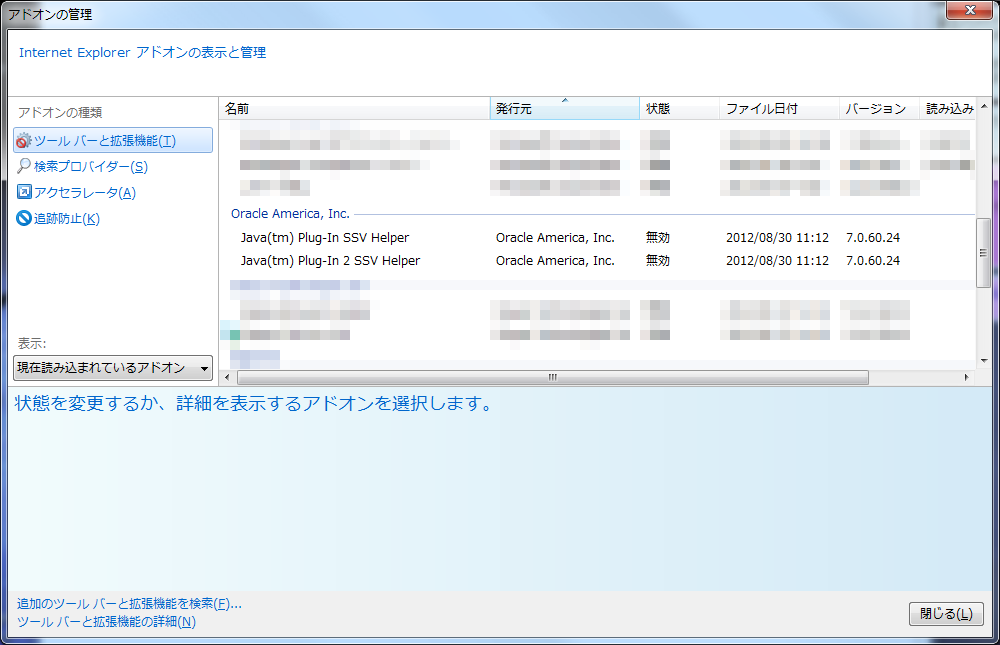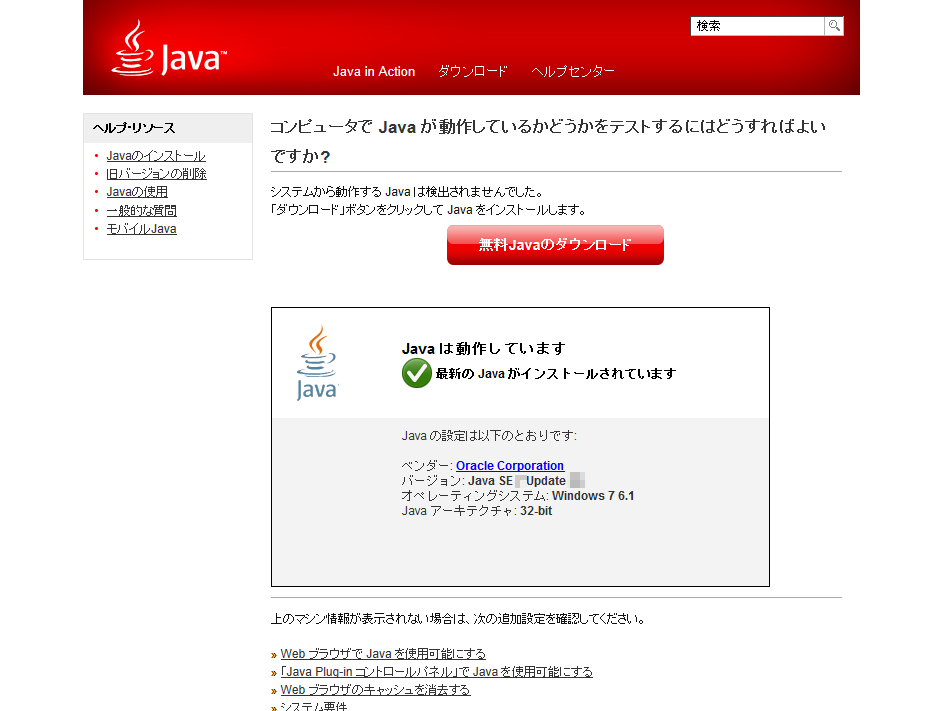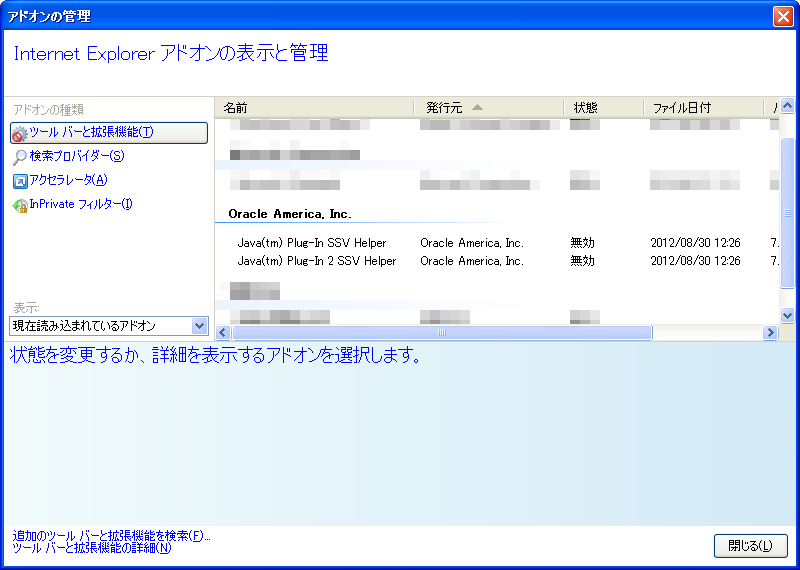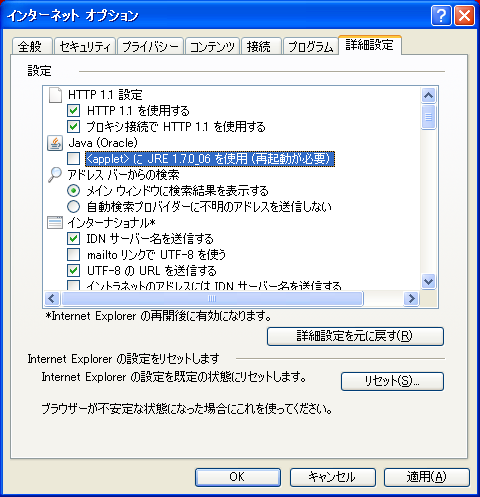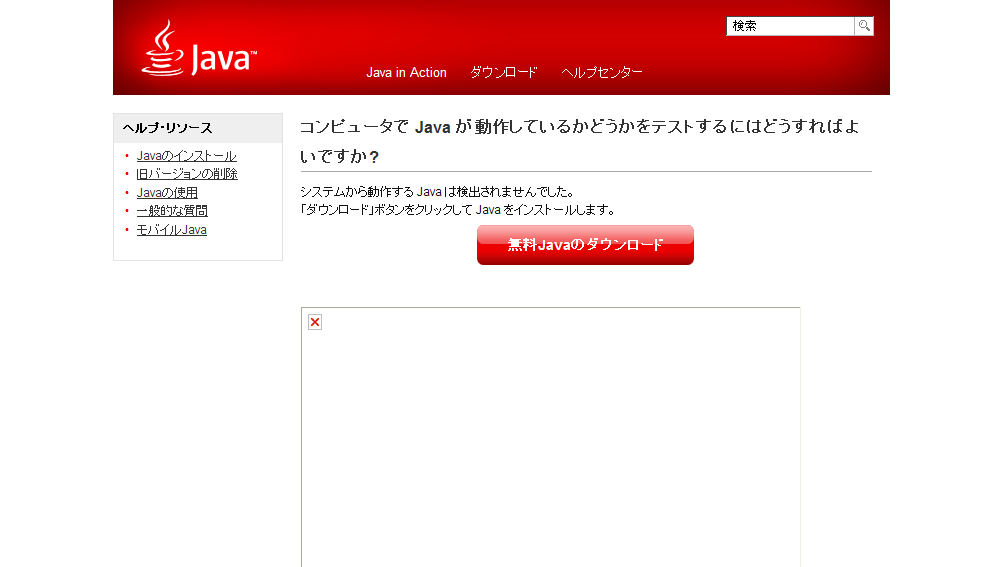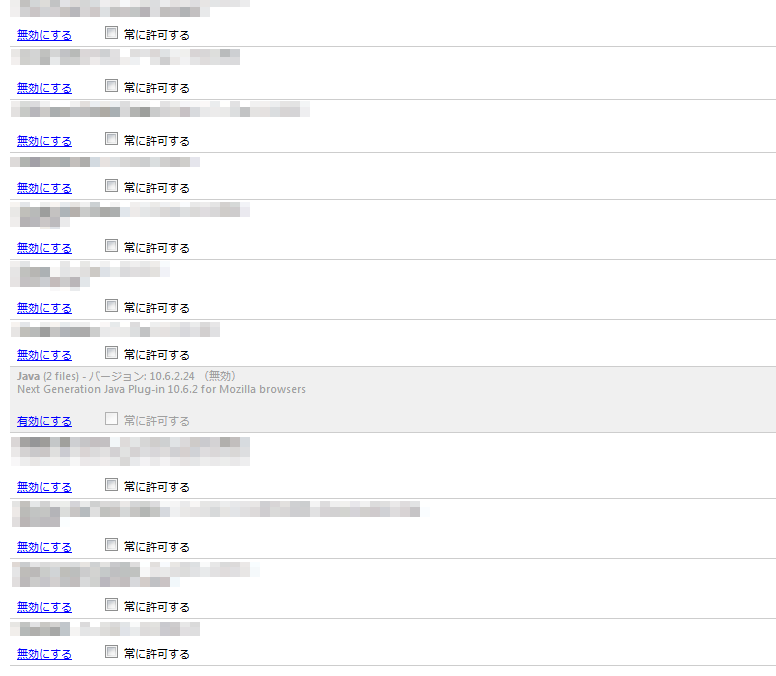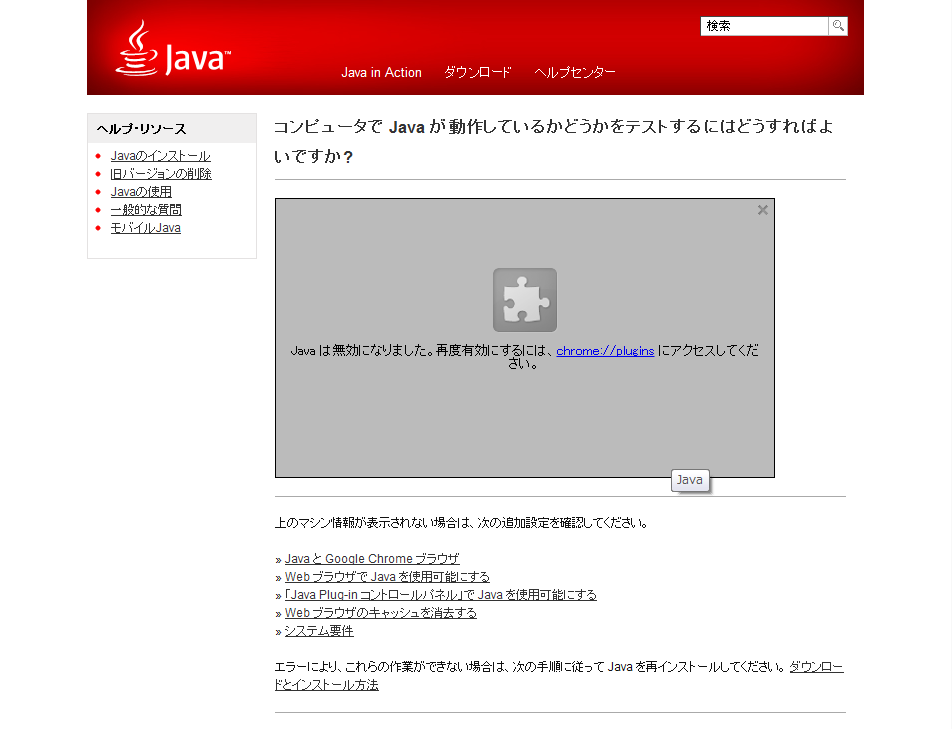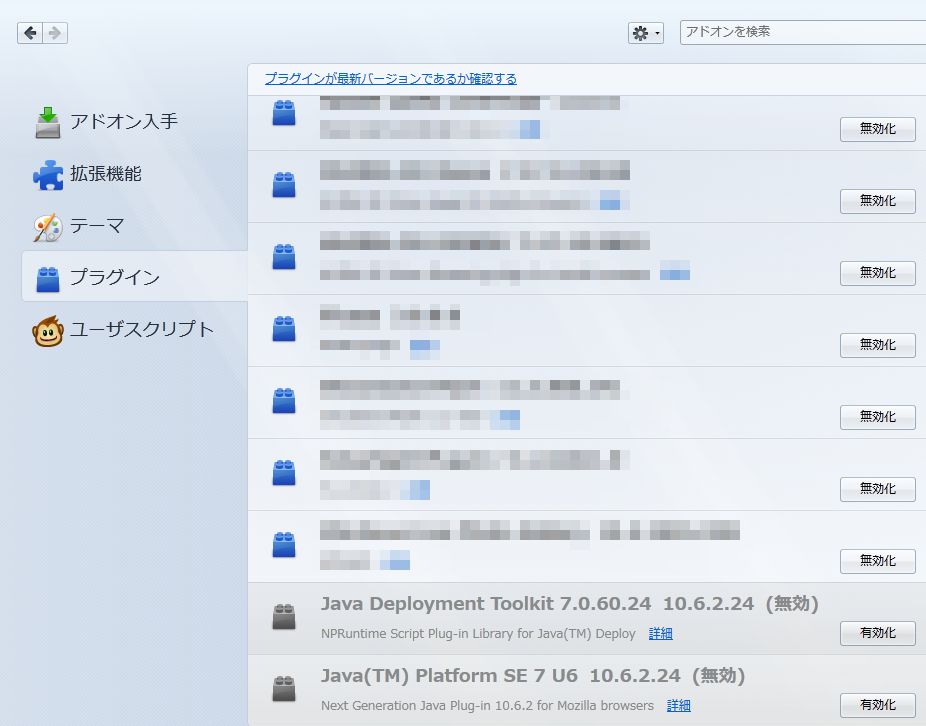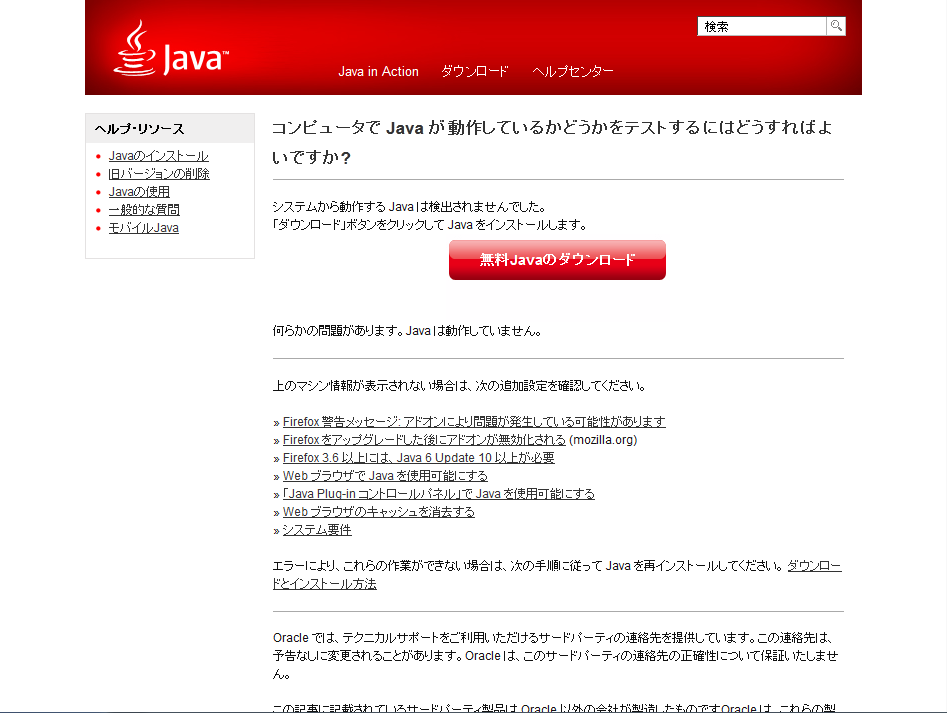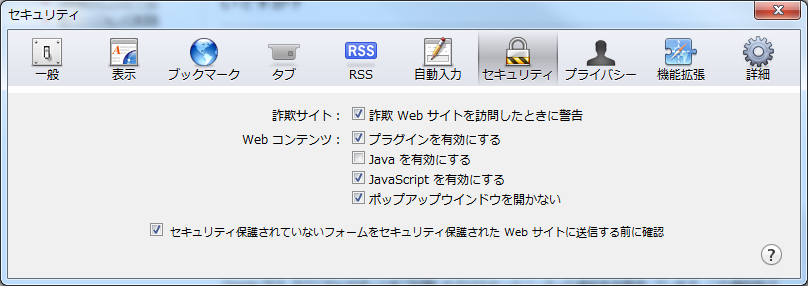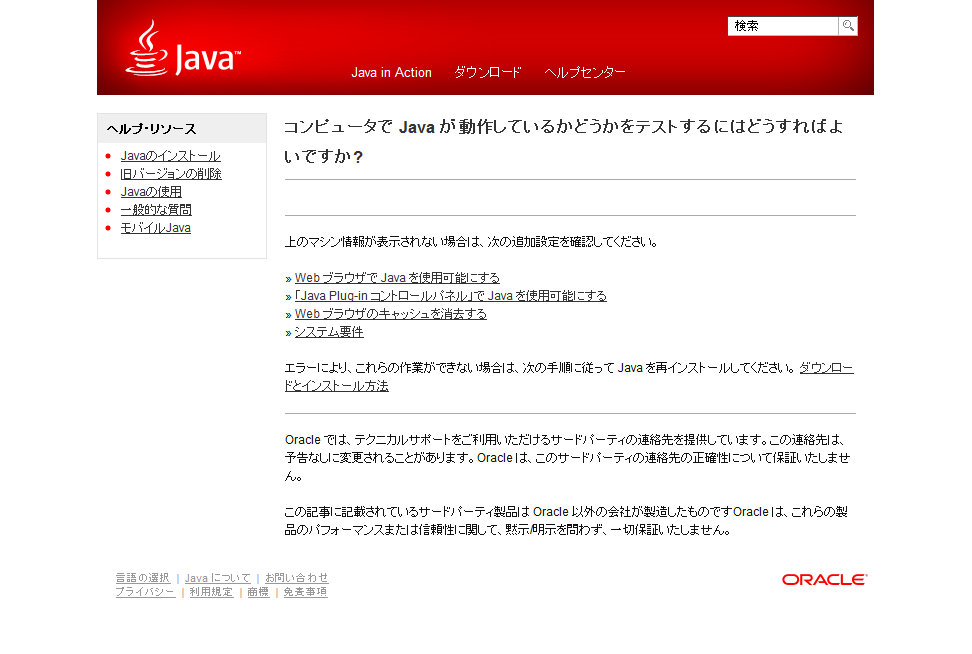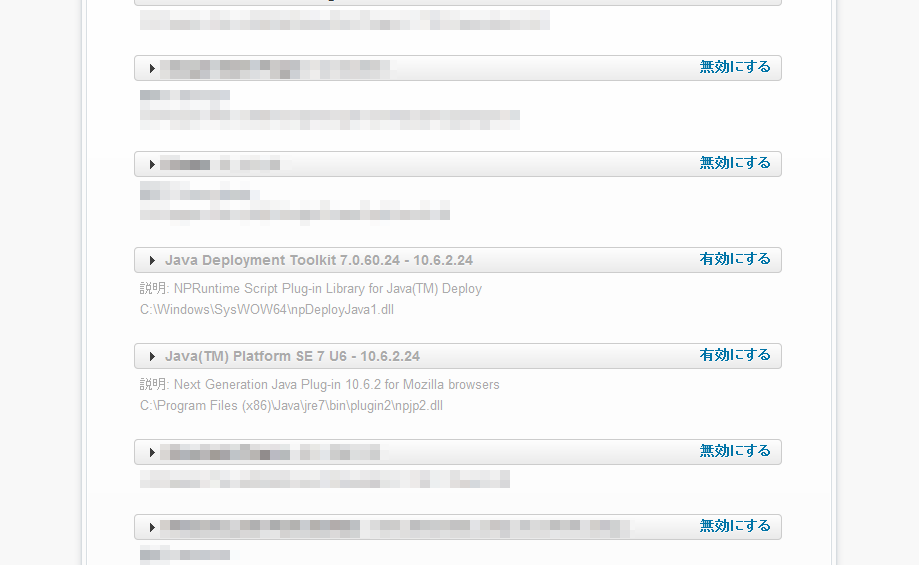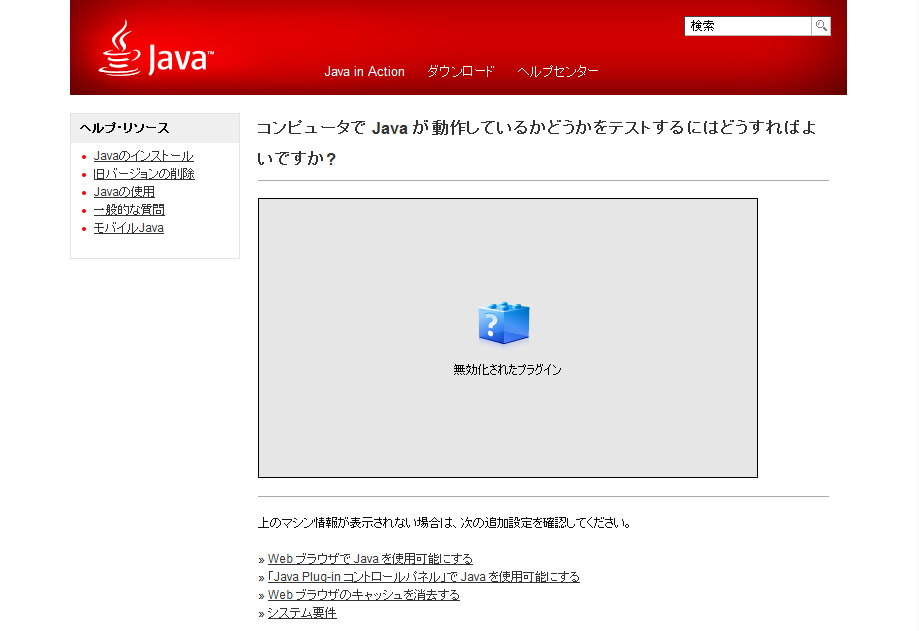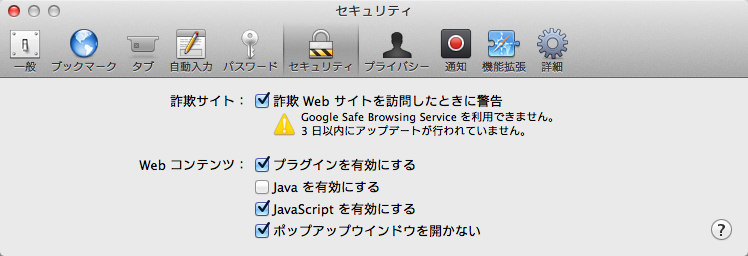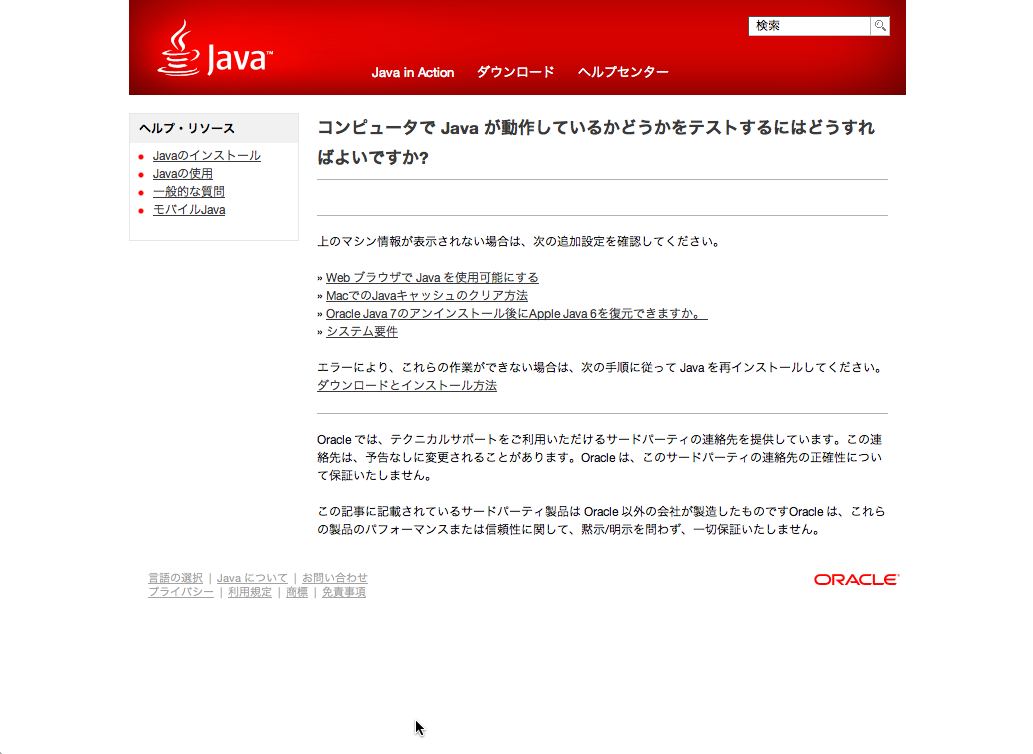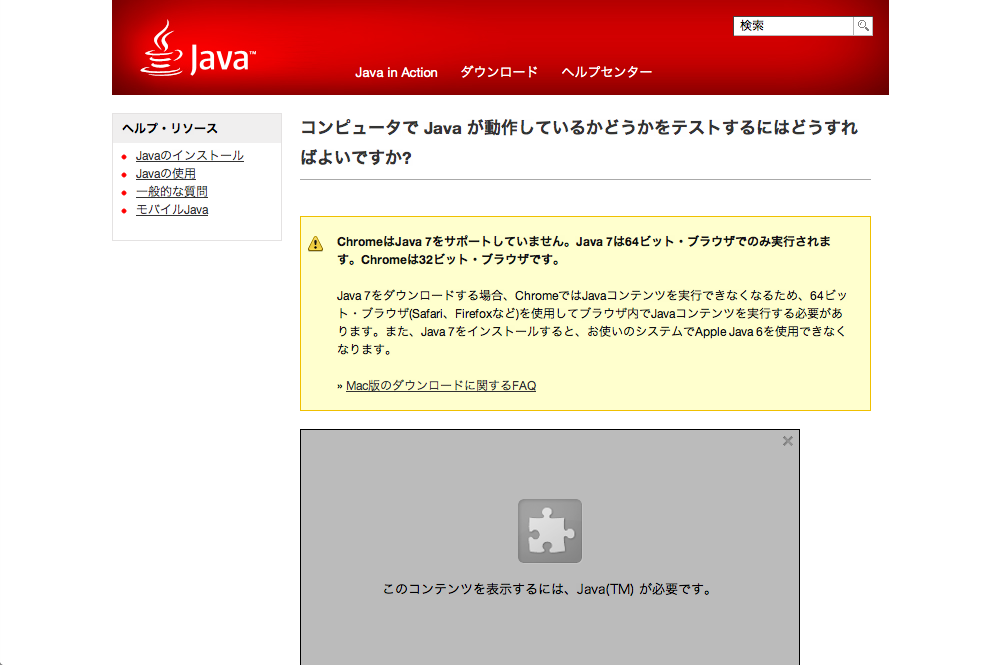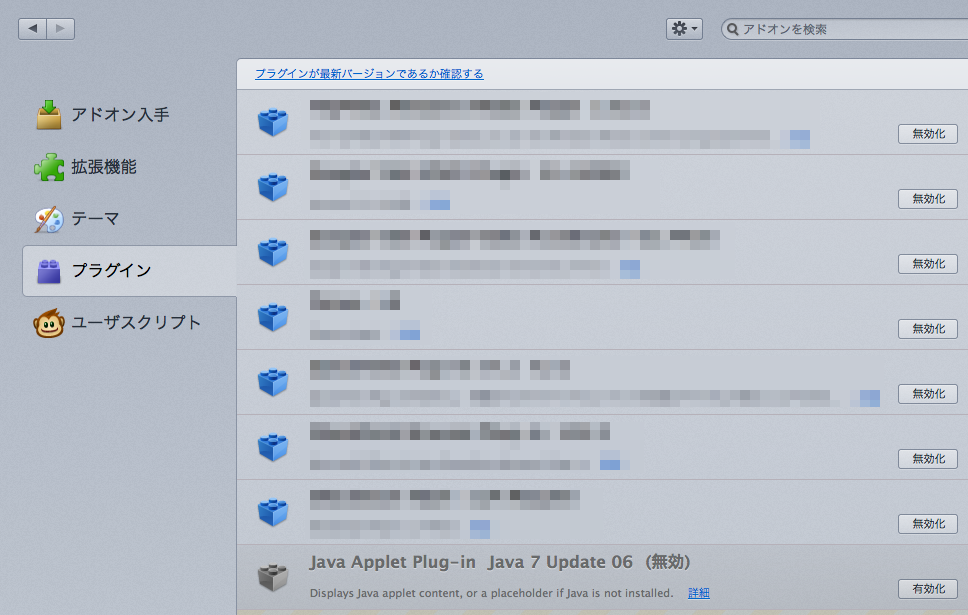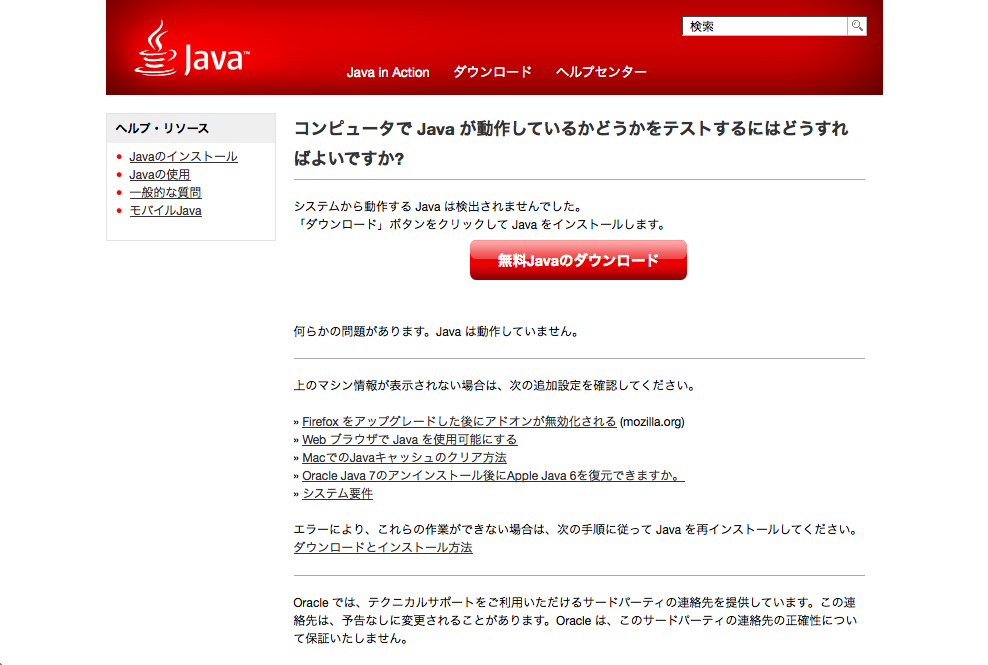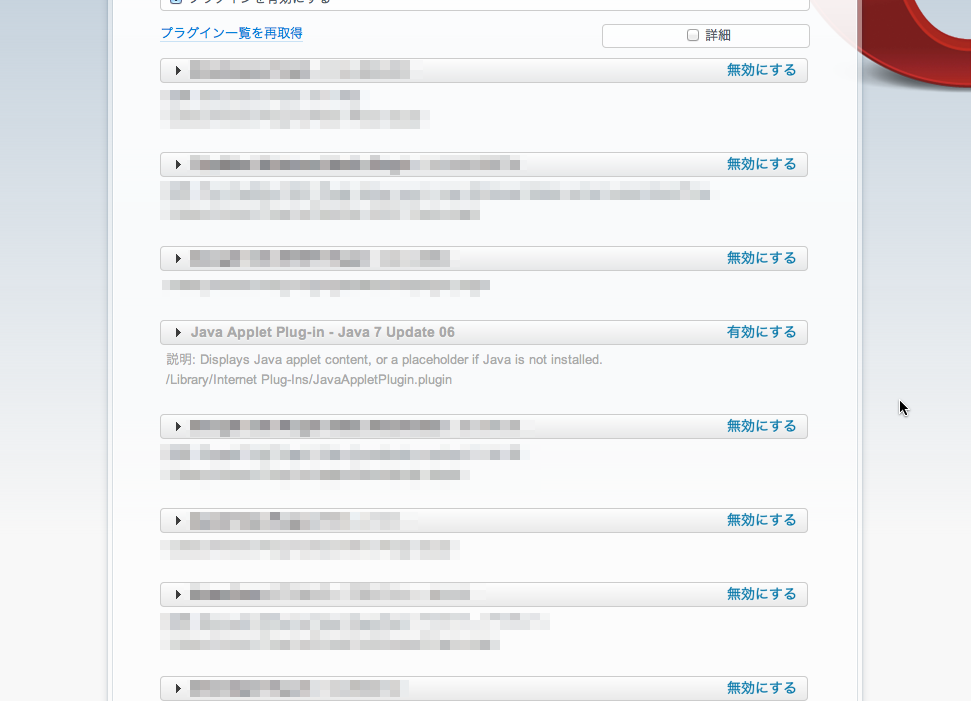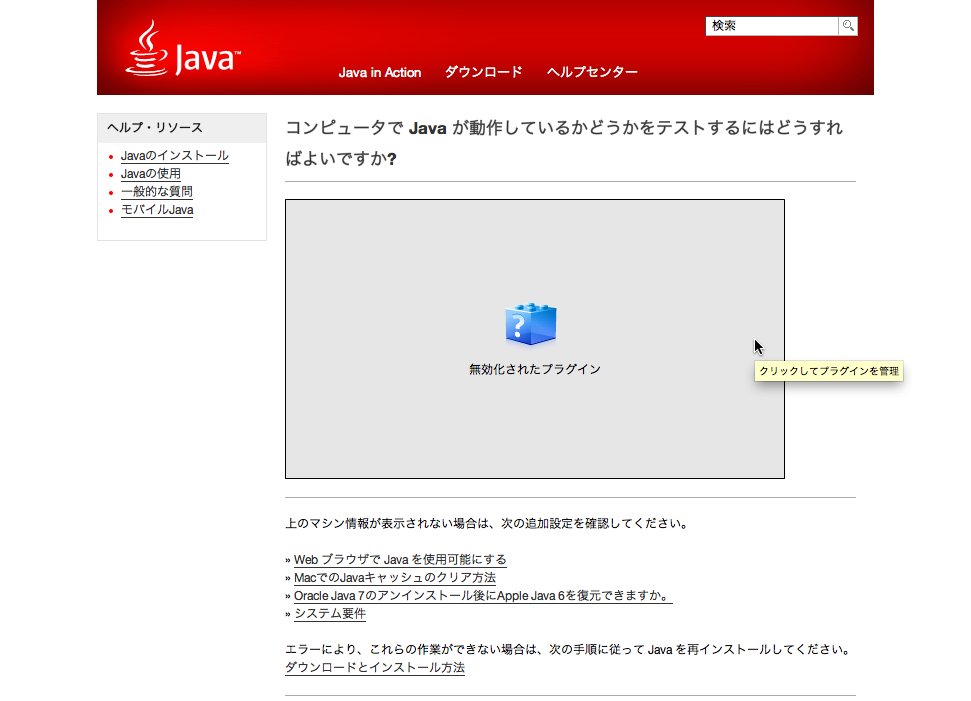古い情報です、現在メンテナンスされていません
Webブラウザ別Javaの無効化†
このソフトはWebブラウザの追加機能(プラグイン)として機能しますのでセキュリティ的にとても重要となります。
JavaとJavascriptは全くの別物です
Java - Wikipedia
脆弱性を解決する方法が無い状態で攻撃が始まる場合があり、その際にはセキュリティーを保つためJavaを無効化する必要があります。
Windowsの場合†
以下の2種類の方法があります
| 方法 | メリット | デメリット |
| 方法1:Javaのアンインストール | Javaが完全に動かないので安全 | Java必須のアプリケーションが使えなくなる(GIMP2・OpenOffice.org・LibreOffice等が使えなくなる) |
| 方法2:WebブラウザでのみJavaを無効化 | Java必須のアプリケーションが使える | Web上でJavaが使えない(WebではJavaはあまり使われていないため大きな問題にはなりにくい) Internet Explorer 9 は無効化出来ないので使わない運用をする |
方法1:Javaのアンインストール†
Javaが完全に動かないので安全ですが、Java必須のアプリケーションが使えなくなるデメリットがあります。
- スタートメニューの [コントロール パネル] をクリックします。
- [プログラムの追加と削除]又は[プログラムのアンインストール]をクリックします
- 「Java…」を選択してアンインストールします。
対象が複数ある場合があります
方法2:WebブラウザでのみJavaを無効化†
Web上でのみJavaが使えない様になります(WebではJavaはあまり使われていないため大きな問題にはなりにくい)
Internet Explorer 9 では何故か無効化出来ないため、脆弱性が解決するまでは Internet Explorer 9 を使わない運用をする必要があります。
Internet Explorer 9 Javaの無効化(現状では不可能)†
現状では最新版であるJava SE 7 Update 7 の入った環境で、「アドオンの管理」でJavaを無効にしていても、Internet Explorer 9 内でJavaが動いてしまう現象が起きてしまっています(2012/9/3にこの現象を確認)
脆弱性が解決するまでは Internet Explorer 9 を使わない運用をする必要があります
Internet Explorer 9 を使いたい場合は、Javaのアンインストールをするしかありません。
- 右上の歯車アイコン→[アドオンの管理]
- 左の「アドオンの種類」の[ツールバーと拡張機能]
- [Java…]を選択し、右下の[無効にする]ボタン
対象が複数ある場合があります
無効化されると状態に「無効」と表示されます
- 「アドオンの管理」ウインドウを閉じます
- Internet Explorer 9 を閉じて、再び起動させます
- 以下のページで無効化されたかを確認します。
コンピュータで Java が動作しているかどうかをテストするにはどうすればよいですか?
現状ではJavaを無効にしていても、Internet Explorer 9 内でJavaが動いてしまう現象が起きてしまっています
Internet Explorer 8 Javaの無効化†
- [ツール▼]→[アドオンの管理]
- 左の「アドオンの種類」の[ツールバーと拡張機能]
- [Java…]を選択し、右下の[無効にする]ボタン
対象が複数ある場合があります
無効化されると状態に「無効」と表示されます
- 「アドオンの管理」ウインドウを閉じます
- [ツール▼]→[インターネット オプション]
- [詳細設定]タブ
- 設定内のツリーに「Java…」の「<applet>に JRE ?.?.?_?? を使用(再起動が必要)」という項目があるので、その項目のチェックを外す→右下の[適用]ボタン
- 「インターネット オプション」ウインドウを閉じる
- Internet Explorer 8 を閉じて、再び起動させる
- 以下のページで無効化されたかを確認します。
コンピュータで Java が動作しているかどうかをテストするにはどうすればよいですか?
無効化されているなら「システムから動作する Java は検出されませんでした。」と出て、その下に赤い×マークの付いた四角が表示されます
Chrome Javaの無効化†
- アドレスバーに以下のURLを入力してEnter
chrome://plugins/
- 「Java…」の[無効にする]リンク
対象が複数ある場合があります
無効化されると背景が暗くなり、文字の表示が薄くなります
- 以下のページで無効化されたかを確認します。
コンピュータで Java が動作しているかどうかをテストするにはどうすればよいですか?
無効化されているなら、ジグソーパズルアイコンの付いた灰色の四角にマウスカーソルを持って行くと「Javaは無効になりました。再度有効にするには chrome://plugins/ にアクセスしてください。」と表示されます
Firefox Javaの無効化†
- 左上の[Firefox▼]→[アドオン]
- 左の[プラグイン]
- 「Java…」の[無効化]ボタン
対象が複数ある場合があります
無効化されると背景が暗くなり、文字の表示が薄くなります
- 以下のページで無効化されたかを確認します。
コンピュータで Java が動作しているかどうかをテストするにはどうすればよいですか?
無効化されているなら「システムから動作する Java は検出されませんでした。」「何らかの問題があります。 Javaは動作していません。」と出ます
Safari Javaの無効化†
- 右上の歯車アイコン→[設定]
- [セキュリティ]タブ→「Webコンテンツ」の[Javaを有効にする]チェックを外す
- 以下のページで無効化されたかを確認します。
コンピュータで Java が動作しているかどうかをテストするにはどうすればよいですか?
無効化されているなら「上のマシン情報が表示されない場合は、次の追加設定を確認してください。」の上に何も表示されません
Opera Javaの無効化†
- アドレスバーに以下のURLを入力してEnter
opera:plugins
- 「Java…」の[無効にする]リンク
対象が複数ある場合があります
無効化されると文字の表示が薄くなります
- 以下のページで無効化されたかを確認します。
コンピュータで Java が動作しているかどうかをテストするにはどうすればよいですか?
無効化されているなら「無効化されたプラグイン」と出ます
Mac OS Xの場合†
Safari Javaの無効化†
- 上のメニューバーの[Safari]→[環境設定]
- [セキュリティ]タブ→「Webコンテンツ」の[Javaを有効にする]チェックを外す
- 以下のページで無効化されたかを確認します。
コンピュータで Java が動作しているかどうかをテストするにはどうすればよいですか?
無効化されているなら「上のマシン情報が表示されない場合は、次の追加設定を確認してください。」の上に何も表示されません
Chrome Javaの無効化†
Java7は64bitのみのため、32bitブラウザであるChromeに対応してません
Java6以前はChromeに対応しています
- アドレスバーに以下のURLを入力してEnter
chrome://plugins/
- 「Java…」の[無効にする]リンク
無効化されると背景が暗くなり、文字の表示が薄くなります
対象が複数ある場合があります
Java7が入っている場合、32bitブラウザであるChromeには非対応のため、一覧にJavaが存在しない場合があります - 以下のページで無効化されたかを確認します。
コンピュータで Java が動作しているかどうかをテストするにはどうすればよいですか?
無効化されているなら「このコンテンツを表示するには、Java(TM)が必要です」と表示されます
Firefox Javaの無効化†
- 上のメニューバーの[ツール]→[アドオン]
- 左の[プラグイン]
- 「Java…」の[無効化]ボタン
対象が複数ある場合があります
無効化されると背景が暗くなり、文字の表示が薄くなります
- 以下のページで無効化されたかを確認します。
コンピュータで Java が動作しているかどうかをテストするにはどうすればよいですか?
無効化されているなら「システムから動作する Java は検出されませんでした。」「何らかの問題があります。 Javaは動作していません。」と出ます
Opera Javaの無効化†
Java7は64bitのみのため、32bitブラウザであるOperaに対応してません
Java6以前はOperaに対応しています
- アドレスバーに以下のURLを入力してEnter
opera:plugins
- 「Java…」の[無効にする]リンク
対象が複数ある場合があります
無効化されると文字の表示が薄くなります
- 以下のページで無効化されたかを確認します。
コンピュータで Java が動作しているかどうかをテストするにはどうすればよいですか?
無効化されているなら「無効化されたプラグイン」と出ます
参考Webページ†
コンピュータで Java が動作しているかどうかをテストするにはどうすればよいですか?
Java Information - BrowserSpy.dk
Javaに未解決の脆弱性が発覚、標的型攻撃に利用される - ITmedia エンタープライズ
窓の杜 - 【NEWS】JVN、“Java”に未修正で深刻なゼロデイ脆弱性が存在することを公表
WebブラウザでJavaを有効にするにはどうすればよいですか。
【Mac】 Oracle Java 7 をアンインストールする方法 » Libre Free Gratis! | Libre Free Gratis!
Java SE 7 に未修正の欠陥、Web ブラウザで Java を無効にしてください - 特に重要なセキュリティ欠陥・ウイルス情報

![[heart]](image/face/heart.png)